Một máy tính Windows 10 giống như bất kỳ máy tính nào đang chạy một bản Windows; sớm hay muộn nó sẽ bắt đầu chậm lại.
Một hệ thống Windows không chạy nhanh như trước đây có thể sẽ là một thứ gì đó khiến tất cả ai đều bực bội khi dùng. Và do trong quá trình sử dụng thì có rất nhiều phần mềm, File…được tạo ra cho nên nó không thể chạy nó nhanh như lúc mới mua nó và bây giờ đã có một số cách làm sao để máy tính Windows 10 chạy mượt hơn.
Ở đây mình đã liệt kê một số mẹo để tăng tốc Windows 10 của bạn chạy nhanh hơn. Các tính năng này bao gồm làm cho việc đăng nhập nhanh hơn từ khi khởi động và tắt máy, ngăn chặn các ứng dụng tự động mở khi bạn kích hoạt máy tính của bạn, và bloatware cho PC.
Hướng dẫn những mẹo tăng tốc cho máy tính windows 10
1. Đăng nhập vào Windows 10 nhanh hơn
 Một trong những điều đầu tiên bạn sẽ cần làm khi khởi động máy Windows 10 là nhập mật khẩu. Mặc dù không phải ai cũng cài mật khẩu khóa PC của mình, nhưng nếu như bạn có sử dụng thì việc bấm mật khẩu mỗi lẫn như thế cũng rất khó chịu, và bây giờ bạn chỉ cần thêm một bước khác nữa là được.
Một trong những điều đầu tiên bạn sẽ cần làm khi khởi động máy Windows 10 là nhập mật khẩu. Mặc dù không phải ai cũng cài mật khẩu khóa PC của mình, nhưng nếu như bạn có sử dụng thì việc bấm mật khẩu mỗi lẫn như thế cũng rất khó chịu, và bây giờ bạn chỉ cần thêm một bước khác nữa là được.
Nếu bạn muốn quá trình mở máy được nhanh hơn thì hãy bỏ chọn ô dấu tích bên cạnh ‘Người dùng phải nhập tên người dùng và mật khẩu để sử dụng máy tính này’ (Users must enter a username and password to use this computer), bấm vào ‘Apply áp dụng’, rồi sau đó hãy xác nhận mật khẩu của bạn và bây giờ bạn sẽ không được yêu cầu nhập lại mật khẩu.
Tuy nhiên – điều quan trọng là phải thận trọng vì việc xác thực đăng nhập sẽ sẽ bị vô hiệu và bất cứ ai cũng có thể sử dụng thiết bị của bạn từ bây giờ. Vì lý do này, nên mình khuyên bạn không nên sử dụng phương pháp này để tăng tốc máy tính xách tay chạy Windows 10 của bạn – và chỉ nên dùng cho máy tính để bàn.
2. Tắt Windows 10 nhanh hơn
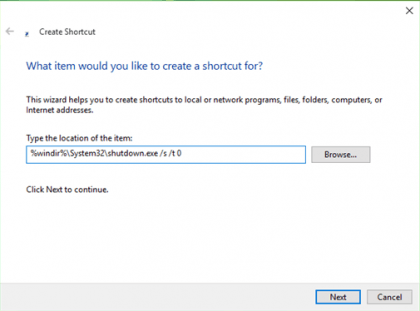 Nếu bạn muốn tắt máy tính sau một ngày làm việc vất vả thì bạn sẽ nhận ra rằng việc này bạn vẫn tốn đến vài lần nhấp chuột. Để tăng tốc độ này bạn có thể sử dụng phím tắt. Đơn giản chỉ cần nhấp chuột phải vào bất cứ nơi nào trên máy tính, sau đó nhấp vào New> Shortcut (phím tắt). Trong ô trống thì bạn hãy điền đoạn mã lệnh này vào (hãy copy và dán vào cho nhanh nhé)
Nếu bạn muốn tắt máy tính sau một ngày làm việc vất vả thì bạn sẽ nhận ra rằng việc này bạn vẫn tốn đến vài lần nhấp chuột. Để tăng tốc độ này bạn có thể sử dụng phím tắt. Đơn giản chỉ cần nhấp chuột phải vào bất cứ nơi nào trên máy tính, sau đó nhấp vào New> Shortcut (phím tắt). Trong ô trống thì bạn hãy điền đoạn mã lệnh này vào (hãy copy và dán vào cho nhanh nhé)
% windir% \ System32 \ shutdown.exe / s / t 0
Và sau đó Nhấp chuột vào Next để kết thúc. Bây giờ mỗi khi bạn nhấp vào phím tắt đó, máy tính của bạn sẽ ngay lập tức tắt.
3. Vô hiệu hoá phần mềm tự Khởi động trong Windows 10
 Hầu như mọi phiên bản của Windows cho phép bạn vô hiệu hóa các mục khởi động, và Windows 10 cũng không phải là ngoại lệ. Và các bạn có thể chưa biết đó là dừng một số phần mềm tự khởi động sẽ giúp tăng tốc PC tốt hơn.
Hầu như mọi phiên bản của Windows cho phép bạn vô hiệu hóa các mục khởi động, và Windows 10 cũng không phải là ngoại lệ. Và các bạn có thể chưa biết đó là dừng một số phần mềm tự khởi động sẽ giúp tăng tốc PC tốt hơn.
Để tìm tùy chọn này, nhấn chuột phải vào thanh tác vụ và chọn Task Manager, sau đó kích tab Startup. Ở đây bạn có thể tắt các chương trình bạn không muốn khởi động.
Loại bỏ những phần mềm được cài đặt sẵn trong Windows 10
 Không ai thích những thứ được cài sẵn (bloatware) (trừ nhà sản xuất máy tính) Và vì nhà sản xuất cài vào nhiều thứ mà bạn ít dùng tới cho nên đó cũng chính là lí do khiến máy tính của bạn nặng nề. Nhưng bạn có thể bỏ/ xóa chúng. Đối với hầu hết các phần, đây là những phần mềm nhỏ, công cụ sao lưu từ nhà sản xuất hoặc các tiện ích khác mà bạn không nhất thiết cần.
Không ai thích những thứ được cài sẵn (bloatware) (trừ nhà sản xuất máy tính) Và vì nhà sản xuất cài vào nhiều thứ mà bạn ít dùng tới cho nên đó cũng chính là lí do khiến máy tính của bạn nặng nề. Nhưng bạn có thể bỏ/ xóa chúng. Đối với hầu hết các phần, đây là những phần mềm nhỏ, công cụ sao lưu từ nhà sản xuất hoặc các tiện ích khác mà bạn không nhất thiết cần.
Và nếu như thấy không thích thì việc cài lại Windows 10 mới hoàn toàn có thể là cách tốt nhất để xóa phần mềm không cần thiết cho máy tính của bạn. Mà bạn có thể xem hướng dẫn này nhé.
[Xem Tại Đây]
Bật Fast Startup
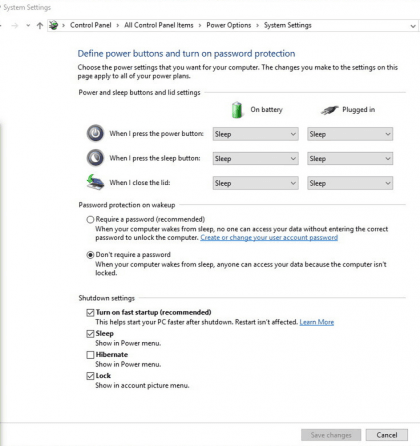 Với Windows 10, có một chế độ khởi động mới “hybrid” giúp bạn khởi động máy nhanh hơn rất nhiều. Trong đó thì bằng cách đưa PC vào chế độ ngủ đông thay vì tắt hoàn toàn.
Với Windows 10, có một chế độ khởi động mới “hybrid” giúp bạn khởi động máy nhanh hơn rất nhiều. Trong đó thì bằng cách đưa PC vào chế độ ngủ đông thay vì tắt hoàn toàn.
Và bây giờ đã có hướng dẫn chi tiết để bạn làm theo. [Xem Tại Đây]
Vô hiệu hoá dịch vụ trên Windows 10
 Giống như tất cả các phiên bản của Windows, đó là tất các dịch vụ đều có thể chạy ngầm. Trong khi một số trong số đó khá quan trọng và vừa giúp ích cho bạn, tuy nhiên có một số thứ không cần đến. Và Nếu bạn vô hiệu hóa các dịch vụ này, bạn có thể tăng tốc Windows 10.
Giống như tất cả các phiên bản của Windows, đó là tất các dịch vụ đều có thể chạy ngầm. Trong khi một số trong số đó khá quan trọng và vừa giúp ích cho bạn, tuy nhiên có một số thứ không cần đến. Và Nếu bạn vô hiệu hóa các dịch vụ này, bạn có thể tăng tốc Windows 10.
Để tắt các dịch vụ trong windows thì bạn hãy gõ: “services.msc” vào ô tìm kiếm. Sau đó bấm đúp chuột vào các dịch vụ mà bạn muốn dừng lại hoặc vô hiệu hoá.
Có nhiều dịch vụ có thể được tắt nhưng những chương trình đó phụ thuộc vào công việc mà bạn sử dụng trong Windows 10.
Dọn dẹp ổ đĩa Windows 10
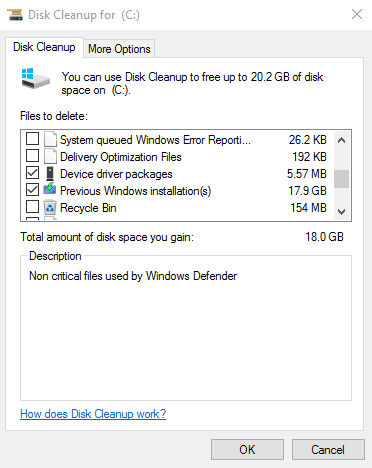 Rất may, Windows 10 có một công cụ Disk Cleanup tích hợp rất hữu ích khi bạn muốn thoát khỏi các tập tin không cần thiết. Để khởi động công cụ, nhấp chuột vào nút Start và chọn liên kết File Explorer. Nhấp chuột phải vào Local Disk C: và chọn Properties. Điều hướng đến tab General và sau đó tìm nút Disk Cleanup. Khi đó, nhấp vào “unnecessary files (temporary internet files, etc.) rồi nhấn OK.
Rất may, Windows 10 có một công cụ Disk Cleanup tích hợp rất hữu ích khi bạn muốn thoát khỏi các tập tin không cần thiết. Để khởi động công cụ, nhấp chuột vào nút Start và chọn liên kết File Explorer. Nhấp chuột phải vào Local Disk C: và chọn Properties. Điều hướng đến tab General và sau đó tìm nút Disk Cleanup. Khi đó, nhấp vào “unnecessary files (temporary internet files, etc.) rồi nhấn OK.
Đối với người dùng advanced, bạn có thể chọn nút “Dọn dẹp các tập tin hệ thống/ Clean up system files” để xóa nhiều tập tin, file rác hơn.
Chống phân mảnh ổ cứng trên Windows 10
Chống phân mảnh ổ đĩa cứng của bạn là một trong những cách cơ bản nhất để tăng tốc máy tính của bạn. Việc này hợp nhất các phần khác nhau của tệp của bạn vào một vùng tuần tự có thể nhỏ nhất trên đĩa. Điều này có nghĩa là đầu đọc / ghi phải chuyển khoảng cách nhỏ hơn, vì vậy sẽ nhanh hơn khi bạn yêu cầu.
Cần lưu ý rằng điều này chỉ áp dụng cho các ổ đĩa vật lý, ổ đĩa cứng thay vì ổ đĩa trạng thái rắn.
Đối với những người trong số bạn với HDD vật lý. Để chống phân mảnh ổ đĩa cứng, nhấp vào nút Start và nhấp vào liên kết File Explorer. Nhấp chuột phải vào Local Disk C: và chọn Properties. Chọn tab Công cụ, sau đó nhấp vào “Tối ưu hóa và chống phân mảnh ổ đĩa”.
Chuyển sang dùng ổ SSD
Có lẽ cách hiệu quả nhất, để cải thiện tốc độ của Windows 10 là di chuyển hệ điều hành hoặc toàn bộ ổ đĩa cứng của bạn lên một ổ SSD.
SSD là phiên bản lớn hơn và tinh vi hơn của thanh USB tiêu chuẩn. Không giống như các ổ đĩa cứng sử dụng cánh tay di chuyển để đọc và ghi lên đĩa vật lý, ổ SSD không chứa bất kỳ bộ phận chuyển động nào, và kết quả là có thể xử lý dữ liệu nhanh hơn các đối tác cũ của chúng.
Thông thường người dùng PC có cả ổ SSD và ổ cứng đang chạy song song với hệ điều hành chạy nhanh hơn nhiều.
Điều quan trọng là Windows 10 hoặc bất kỳ hệ điều hành nào thì cách tuyệt vời đó là dùng một ổ SSD,vì nó làm giảm đáng kể thời gian tải và thời gian khởi động chỉ vài giây. Nếu bạn đang mua một chiếc máy tính xách tay hoặc máy tính xách tay mới, bạn sẽ phải quan tâm đến những tấm giấy đặc điểm để chắc chắn rằng họ đã cài đặt một ổ SSD.
Kết Luận
Với những mẹo tăng tốc windows 10 như thế này thì bây giờ mọi lúc khi bạn sử dụng PC của mình sẽ không còn khó chịu nữa, và sẽ thấy hiệu quả hơn trong mọi công việc của mình rất nhiều.
Mục Lục Bài Viết
